Qué es ChatGPT Voice y cómo utilizarlo en tu móvil

Si alguna vez has querido hablar o dar órdenes de voz en ChatGPT, ahora se ha convertido en una realidad emocionante. OpenAI introdujo la función de voz ChatGPT a finales de septiembre de 2023 y es totalmente gratuito para darle indicaciones de manera más natural. En este artículo, hablaremos de ChatGPT Voice y de cómo utilizarlo.
Le sorprenderá escuchar el tono natural de ChatGPT tan pronto comience a hablar. Pero hay que preguntarse: ¿qué hace que la voz del ChatGPT sea especial? El tono sonoro, la flexión y la manera no monótona de hablar de ChatGPT le proporcionarán información valiosa de una forma mucho más humana. Profundizamos y aprendemos más sobre la nueva función de ChatGPT.
Idiomas y dispositivos compatibles
ChatGPT Voice sólo está disponible en Android y iOS. En el momento de escribir este artículo, admite 37 idiomas. Además funciona muy bien con la detección automática. Puede hablar con ChatGPT en su lengua materna, también puede hacerlo. A continuación se explica cómo cambiar el idioma de ChatGPT Voice en la aplicación.
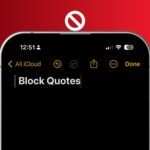
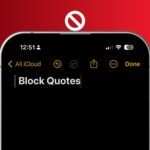
Paso 1: Abra la aplicación ChatGPT en su smartphone y toque el menú de hamburguesas (dos líneas horizontales).
Paso 2: Toque el menú de kebab (tres puntos) junto a su nombre.




Paso 3: toque Idioma principal en la sección Habla.
Paso 4: Toque y seleccione un idioma preferido. Por ejemplo, estamos seleccionando Detección automática.






Aquí está una lista de todos los idiomas compatibles con ChatGPT Voice:
- árabe
- bosnio
- búlgaro
- catalán
- chino
- croata
- checo
- danés
- holandés
- Inglés
- finlandés
- francés
- gallego
- alemán
- griego
- Hindi
- húngaro
- indonesio
- italiano
- japonés
- coreano
- macedonio
- Malayo
- noruego
- polaco
- portugués
- rumano
- ruso
- eslovaco
- español
- sueco
- Tagalog
- Tamil
- tailandés
- turco
- Ucraniano
- vietnamita
Cómo utilizar ChatGPT con voz
En lugar de escribir hacia delante y hacia atrás, puede tener una conversación de voz más natural en ChatGPT, lo que le puede ahorrar mucho tiempo. Y utilizar ChatGPT Voice en su smartphone es muy fácil. He aquí cómo puede hacerlo.
Paso 1: inicie la aplicación ChatGPT en su smartphone y le recibirá la página de chat con voz. Toca Elige una voz.
Nota: La página de saludo sólo llegará si abra la aplicación por primera vez.
Paso 2: seleccione una voz y toque Confirmar.
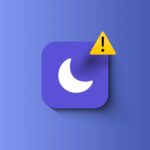
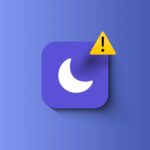




Paso 3: toque el icono de los auriculares cerca del extremo inferior derecho de la pantalla.
Paso 4: ChatGPT empezará a escuchar y podrá hablar con él. También puede detener la conversación tocando el botón de pausa.




Paso 5: una vez que hayas terminado de chatear, toca el botón rojo para finalizar la conversación. Puedes echar un vistazo a la transcripción de toda la conversación en la página de chat.
Paso 6: Si desea continuar la misma conversación, toque el icono de los auriculares o el icono de chat nuevo cerca del extremo superior izquierdo de la pantalla.




Hay que leer: Cómo ver y suprimir el historial de ChatGPT en iPhone, Android y web.
Haz de ChatGPT Voice a tu asistente personal en el iPhone
Siri en el iPhone es un asistente de voz decente. Sin embargo, puede utilizar la potencia de ChatGPT Voice y utilizarlo como asistente digital en su iPhone sin iniciar la aplicación ChatGPT cada vez. Necesitará la aplicación Atajos de su iPhone para hacerlo y aquí tiene cómo hacerlo.
Paso 1: Abra la aplicación Accesos directos a su iPhone y toque el botón "+".
Paso 2: toque Agregar acción.




Paso 3: busque ChatGPT y toque Inicia una conversación de voz de los resultados.
Paso 4: Toque la flecha hacia abajo.




Paso 5: toque Cambiar nombre.
Paso 6: da un nombre al atajo.
Consejo: póngale un nombre más pequeño porque también puede convocar ChatGPT Voice rápidamente diciendo el nombre del atajo a Siri.




Paso 7: toque Hecho para guardar el atajo.




Paso 8: Abra la aplicación Configuración de su iPhone y toque Accesibilidad.
Paso 9: toque Toque.




Paso 10: Toque Atrás Toque.
Paso 11: En la página siguiente; toque Doble toque.




Paso 12: desplácese hacia abajo y seleccione el atajo de voz ChatGPT que acaba de crear.




Paso 13: Haz doble toque en la parte posterior de tu iPhone para convocar la voz ChatGPT siempre que lo necesites.
Consejo: también puede configurar el mismo atajo para el botón de acción de su iPhone 15 Pro o Pro Max para acceder rápidamente a ChatGPT Voice.




Lea también: 8 maneras principales de solucionar la aplicación ChatGPT que no funciona en el iPhone.
Cambia la voz de ChatGPT
Como todos los demás asistentes de voz, ChatGPT también le permite cambiar su voz desde la configuración. Hay 5 voces predefinidas para elegir. Echemos un vistazo a los pasos.
Paso 1: abra la aplicación ChatGPT y toque el menú de hamburguesas.
Paso 2: toque el menú de kebab junto a su nombre.




Paso 3: toque Voz en la sección Habla.
Consejo: Toque cualquier voz para previsualizarla.
Paso 4: seleccione una voz y toque Confirmar. Y ya está.




Open AI ha empezado a implementar esta función recientemente. Intente actualizar la aplicación a la última versión. Si todavía no tiene esta función, le sugerimos que espere o póngase en contacto con la asistencia de OpenAI.
Sí, configura el idioma como Detección automática y ahora puedes hablar multilingüe con ChatGPT.
ChatGPT: mejor que nunca
ChatGPT ya fue muy útil, pero con la ayuda de su función de voz, puede llevar su productividad al siguiente nivel y ahorrar algo de tiempo mientras lo hace. Siga adelante y conversa con IA de manera natural y reciba respuestas perspicaces.

Entradas Relacionadas